Als u in Windows 11 bent aangemeld met een Microsoft-account dan heeft u een e-mail adres gebruikt om u aan te melden. De aangemelde gebruiker met Microsoft-account is standaard administrator indien anders ingesteld.
Indien u om wat voor reden dan ook geen toegang meer heeft tot het e-mail adres van het Microsoft-account wat is aangemeld in Windows 11, dan kunt u dit e-mail adres in Windows 11 wijzigen.
U gaat dan eerst het Microsoft-account vervangen door een lokaal-account en daarna kunt u zich opnieuw aanmelden met een nieuwe e-mail adres. Op deze manier kunt u het e-mail van de administrator wijzigen in Windows 11. Het gebruikersaccount en alle persoonlijke gegevens blijven behouden op deze manier.
Meld u dan aan voor onze nieuwsbrief.
Het is dus belangrijk dat u met het oude Microsoft-account, waarvan u het e-mail adres wilt wijzigen in Windows 11 bent aangemeld.
Lees eerst even het hele artikel door voordat u het gaat uitvoeren om een idee te krijgen wat u daadwerkelijk gaat uitvoeren. Maak indien mogelijk ook eerst een volledige Windows 11 systeemback-up op externe media.
E-mail adres van Administrator wijzigen in Windows 11
Klik met de rechtermuisknop op de Startknop. In het menu klik op Instellingen. Aan de linkerzijde klik eerst op Accounts en daarna op Uw info.
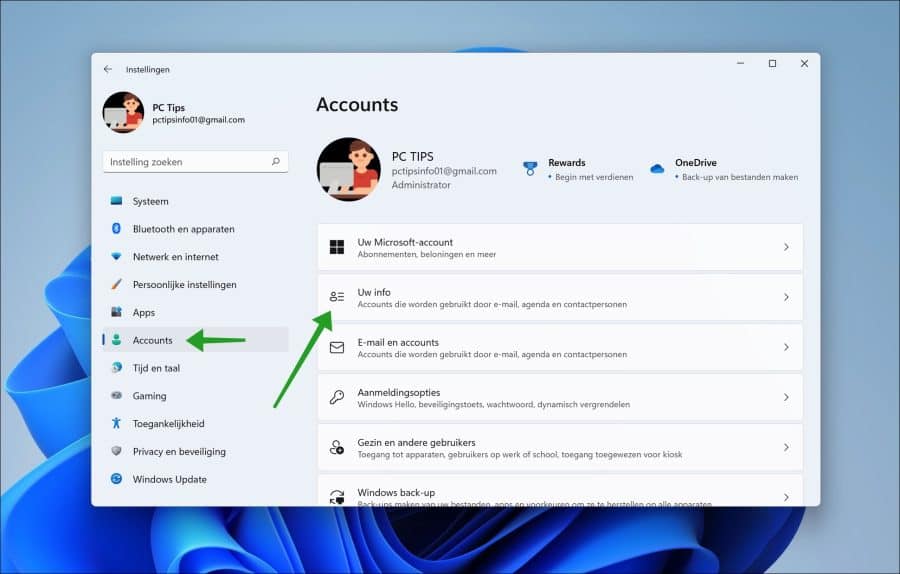
Om u opnieuw te kunnen aanmelden op deze computer met een nieuw Microsoft-account e-mail adres, dient u eerst uw huidige Microsoft-account te wijzigen naar een lokaal account.
Klik op de “In plaats daarvan aanmelden met een lokaal account” link.
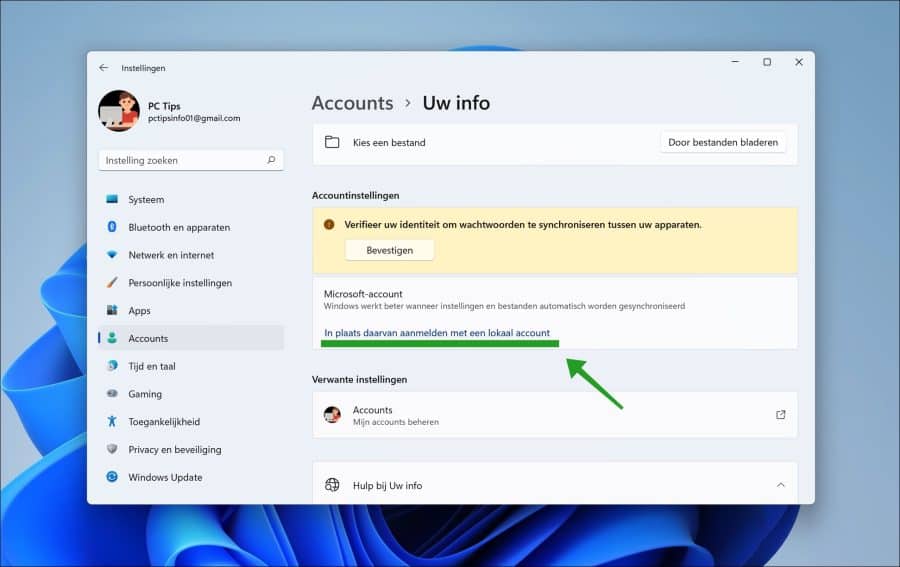
U krijgt nu de melding “Weet u zeker dat u wilt overschakelen naar een lokale account?”. Lees de melding goed door en klik op volgende als u akkoord bent.
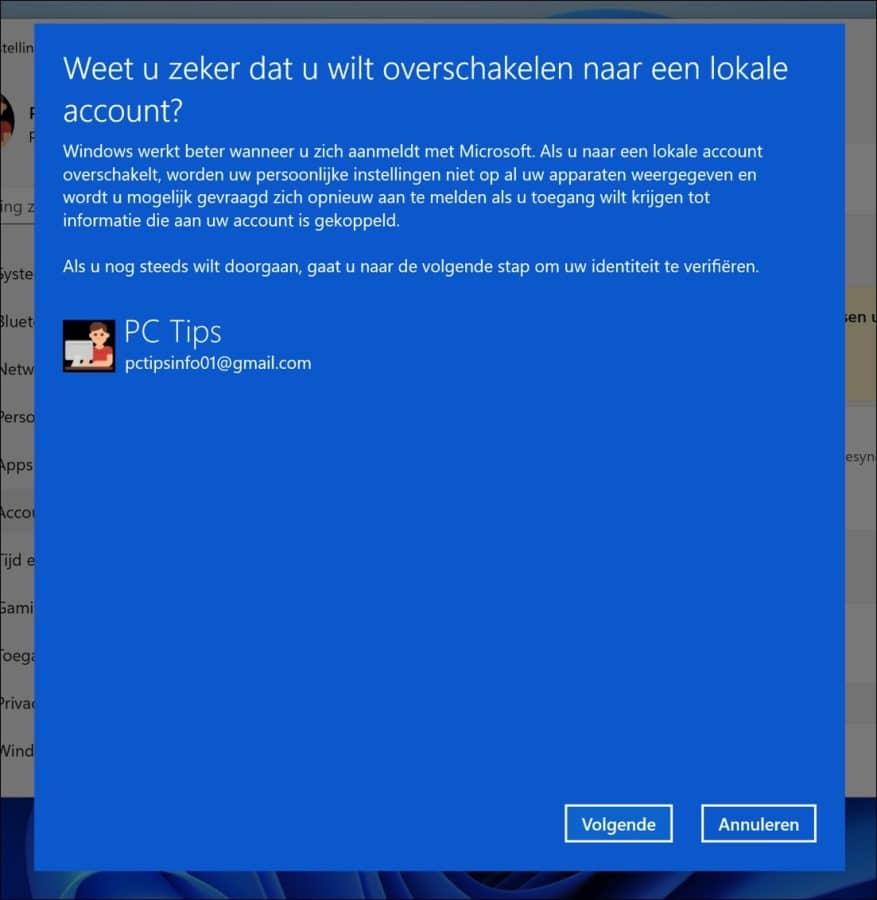
U dient uw identiteit te laten controleren. Dit kunt u doen door de pincode of het wachtwoord in te geven van de huidige Microsoft-account gebruiker.
Als u de pincode niet meer weet kunt u ook het wachtwoord gebruiken van het Microsoft-account. Klik hiervoor op meer keuzes en selecteer het Microsoft-account.
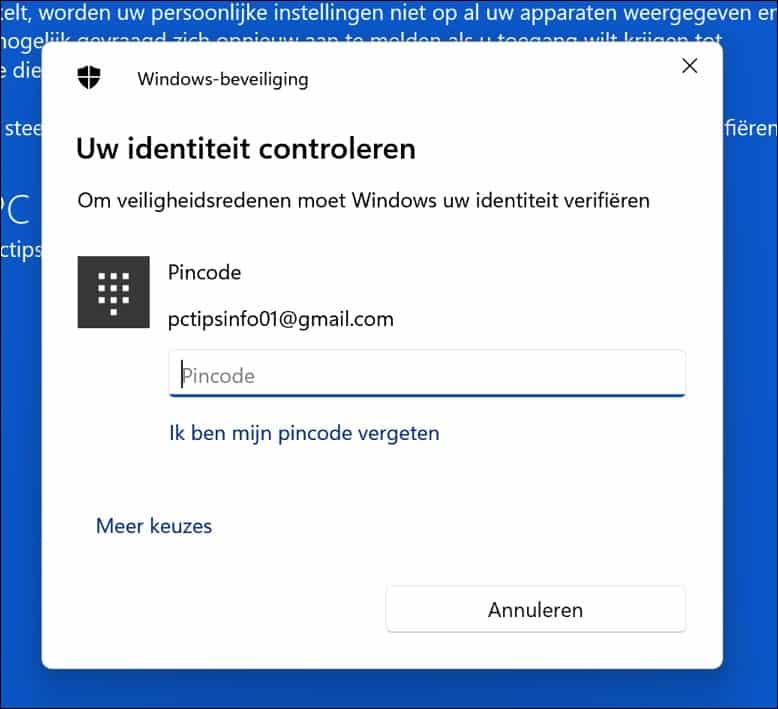
U kunt nu de nieuwe gegevens invoeren voor het lokale account wat u gaat aanmaken. Eerst geeft u een gebruikersnaam in, daarna tweemaal het wachtwoord en eventueel een geheugensteun voor het wachtwoord.
Klik op volgende als u klaar bent. Noteer deze gegevens goed, we hebben ze later nodig om u aan te melden in Windows 11.
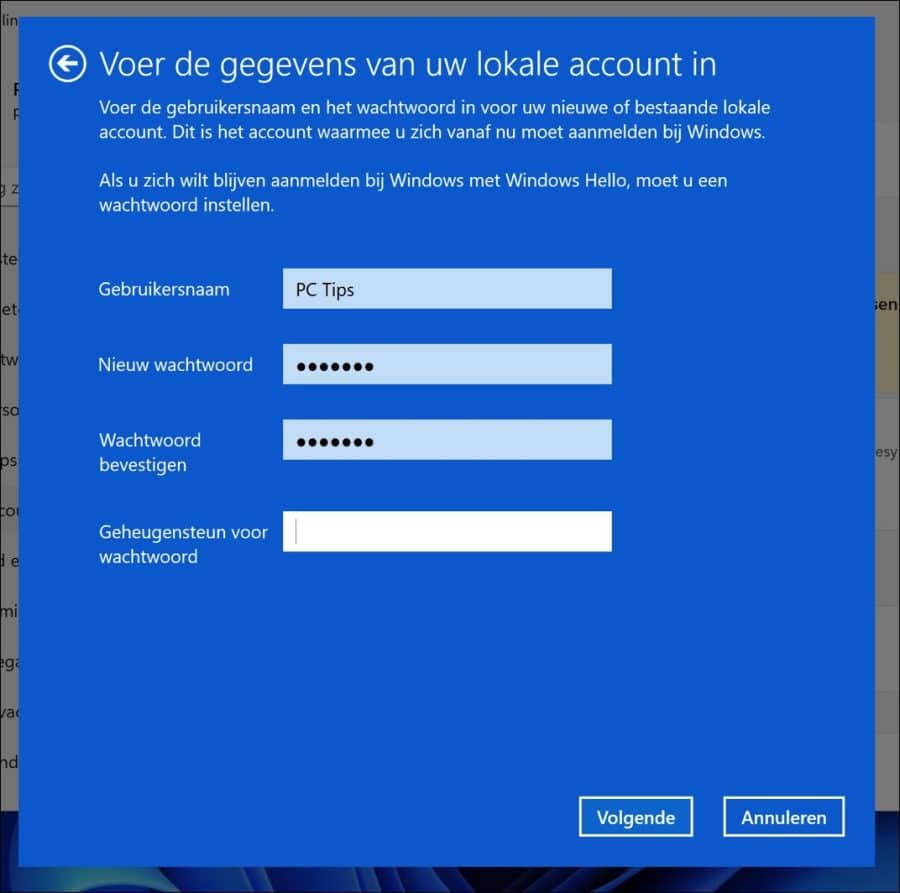
U gaat nu uw Microsoft-account afmelden en u opnieuw aanmelden met de lokale gebruiker. Deze lokale gebruiker gaan we later vervangen door het nieuwe Microsoft-account.
Klik op afmelden en voltooien.
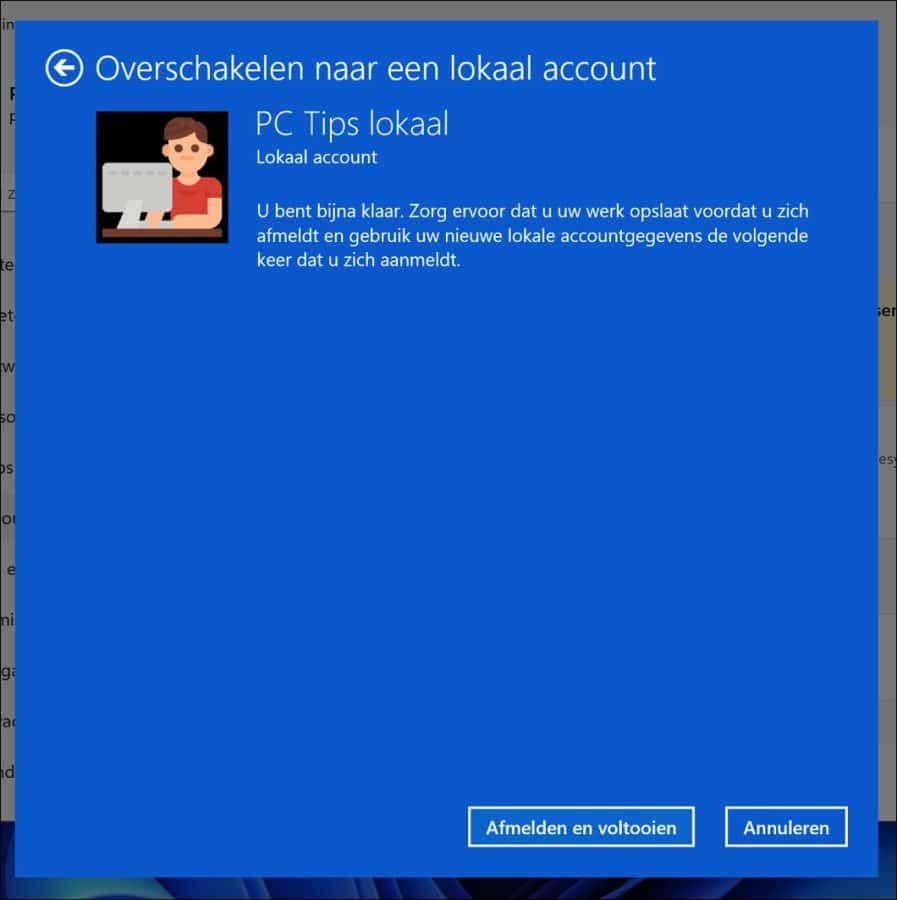
Meldt u nu aan met het lokale account. Door op aanmeldopties te klikken kunt u of de oude pincode gebruiken of het wachtwoord wat we zojuist hebben ingesteld voor de lokale gebruiker.
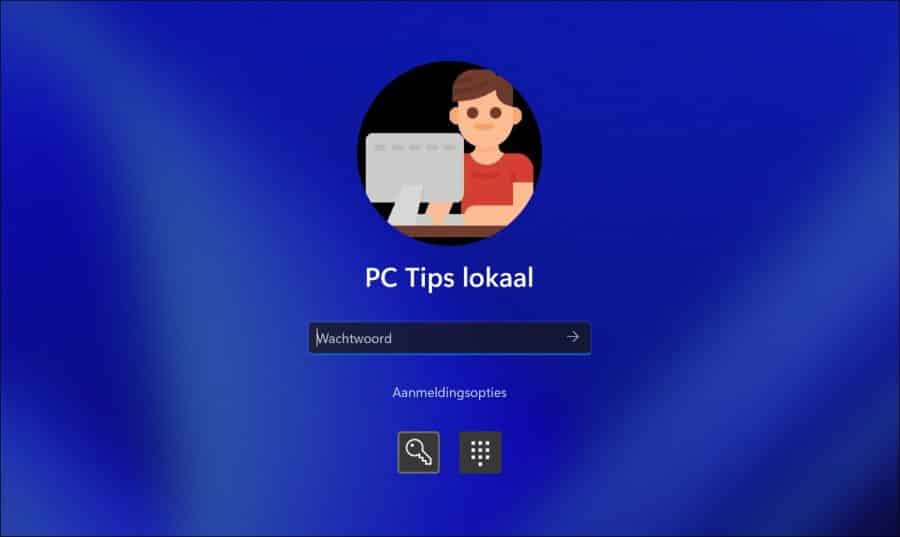
Als u bent aangemeld dan klikt u met de rechtermuisknop op de Startknop. In het menu klikt u op Instellingen. Aan de linkerzijde klikt u op Accounts en daarna op Uw info.
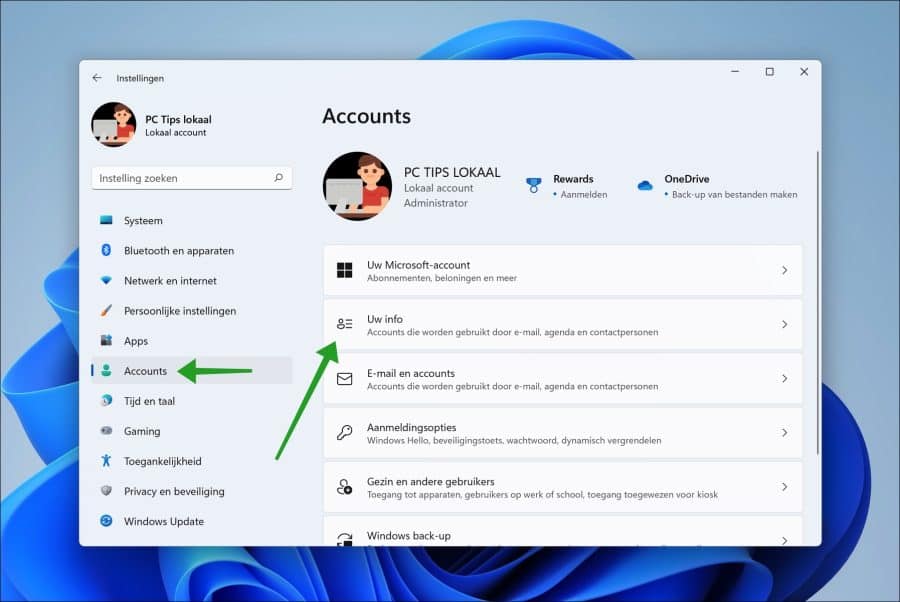
Nu kunt u zich opnieuw aanmelden in Windows 11 door een Microsoft-account in te geven. Op deze manier kunt u dus wisselen van Microsoft-account als administrator en toch uw profiel behouden in Windows 11.
Klik op de link “In plaats daarvan aanmelden met een Microsoft-account” in de accountinstellingen.
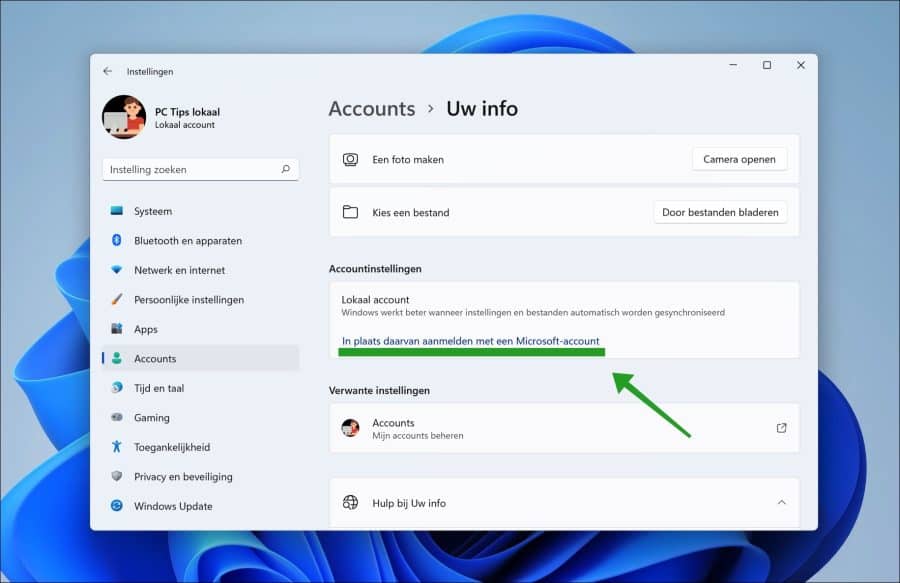
U kunt zich nu met het nieuwe Microsoft-account e-mail adres aanmelden in Windows 11. Als u er nog een moet maken klikt u op “maak er een” en volgt u de stappen.
Het zojuist aangemaakte lokale gebruikersaccount wordt nu opnieuw vervangen door het e-mail van het Microsoft-account waarmee u zich nu gaat aanmelden.
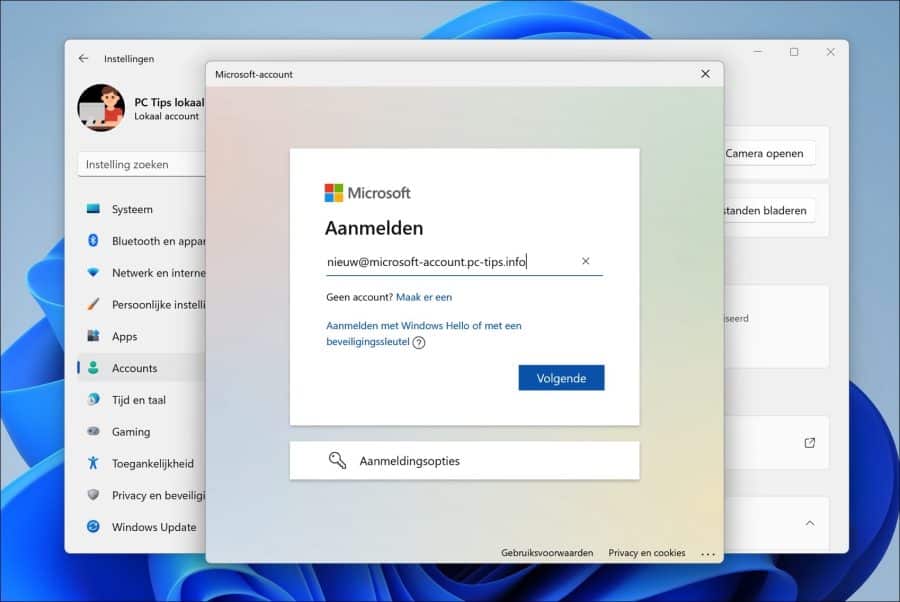
Op deze manier behoudt u alle profielinstellingen en gegevens op deze PC en heeft u het e-mail adres (Microsoft-account) gewijzigd van de administrator.
Ik hoop dat het allemaal is gelukt. Bedankt voor het lezen!
Lees ook: Gast account aanmaken in Windows 11.

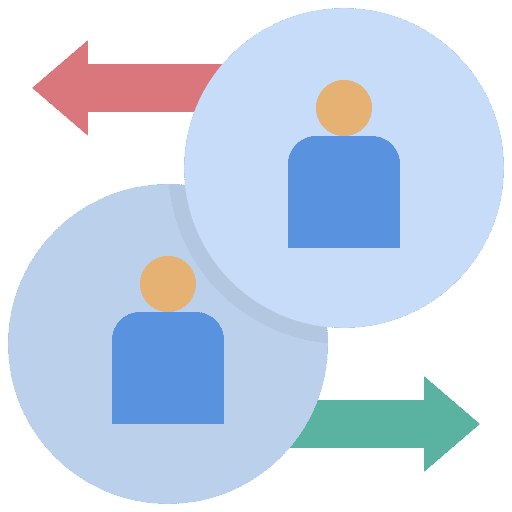
Ik heb bij het opnieuw instellen van van administratoraccount een typefout gemaakt in het e-mailadres. Het irritante daarvan is dat ik nu geen mails meer kan ontvangen op mijn bij het voor anderen herkenbare e-mailadres en dat ik mijn mails van de periode vóór deze wijziging niet meer kan inzien.
Mijn fout is te zien in hert e-mailares hierboven. Het zal duidelijk zijn: ‘mukder’ had ‘mulder’ moeten zijn/?
Kunt u mijn helpen?
Hallo, als het Windows 11 betreft, dan kunt het e-mail adres wijzigen met de stappen zoals uitgelegd in dit artikel. Daarmee moet het lukken. Succes!